Muy bien, tienes una Mac (Hackintosh también funciona) y quieres probar tus manos escribiendo algunas aplicaciones para el iPhone. Hay toneladas de tutoriales disponibles en la red, pero la forma más fácil de aprender un lenguaje de programación desconocido o un framework o un IDE es simplemente entrar y ensuciarse las manos. Comencemos por la parte inferior y trabajemos hacia arriba, por lo que este tutorial le mostrará cómo crear un Aplicación "Hello iPhone" con la ayuda de asistentes básicos y constructores visuales que se suministran de fábrica por Manzana.
Cuando tengamos un marco nuevo que incluya un constructor visual, es bueno intentar construirlo de manera simple aplicaciones para comprender lo que proporciona el marco antes de profundizar en el código. El Interface Builder proporcionado por Apple es uno de los diseñadores más útiles que he usado y funciona un poco de magia si no quieres poner tus manos en el nivel de código que es perfecto para un principiante.
Para comenzar con el desarrollo de aplicaciones para iPhone, primero deberá descargar e instalar el
SDK de iOs. Esto instalará todo lo que necesita para crear aplicaciones: XCode (IDE de Apple), iPhone Simulator (lo ayuda a probar sus aplicaciones sin un iPhone) e Interface Builder (el User Interface Builder de Apple para desarrollar iPhone aplicaciones).Una vez que tenga todo instalado, estará listo para comenzar. Empiece por iniciar XCode. De forma predeterminada, está instalado en la carpeta Desarrollador.
Cuando lancemos XCode se nos presentará una pantalla de bienvenida. Puede revisar eso o simplemente descartarlo. Puedes elegir el Crear un nuevo proyecto de XCode botón resaltado en la imagen que se muestra a continuación para que aparezcan las plantillas del proyecto.
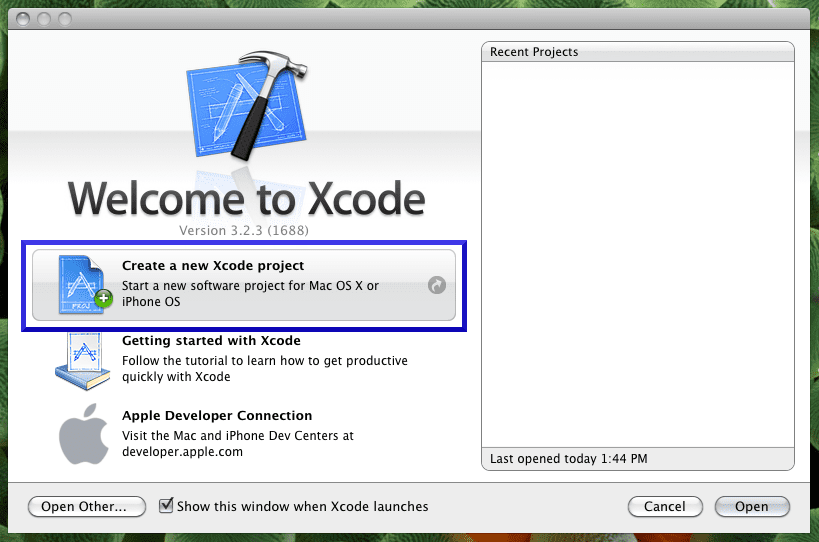
La aplicación basada en vistas es la más simple para empezar, ya que proporciona una aplicación básica completa que se puede ejecutar fácilmente en un iPhone y mostrar una vista vacía. Lo que va a dar esta plantilla es una vista y un delegado de la aplicación. En pocas palabras, un delegado de aplicación es una entidad que responde a los mensajes de un objeto de aplicación. Solo puede haber un objeto de aplicación por aplicación de iPhone, y la plantilla del proyecto se encarga de crearlo por nosotros.
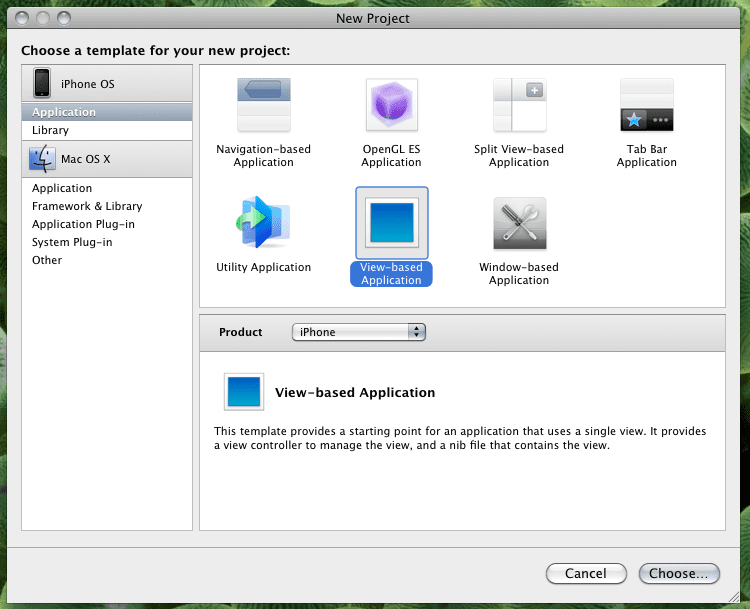
Cuando haga clic en el botón Elegir, se le pedirá un nombre de proyecto. Vamos a llamarlo "Hola iPhone".
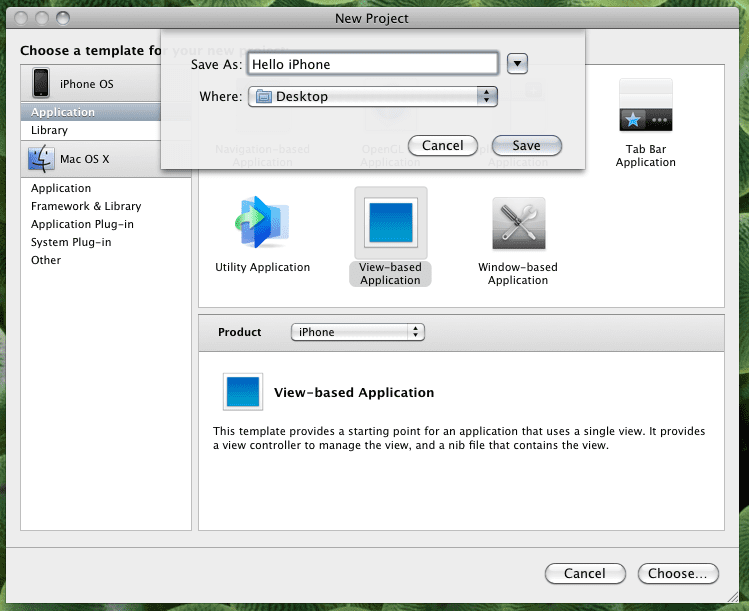
Una vez que se crea el proyecto usando la plantilla, aparece la interfaz XCode y muestra todos los archivos que la plantilla del proyecto ha generado para usted en una vista agradable y utilizable.
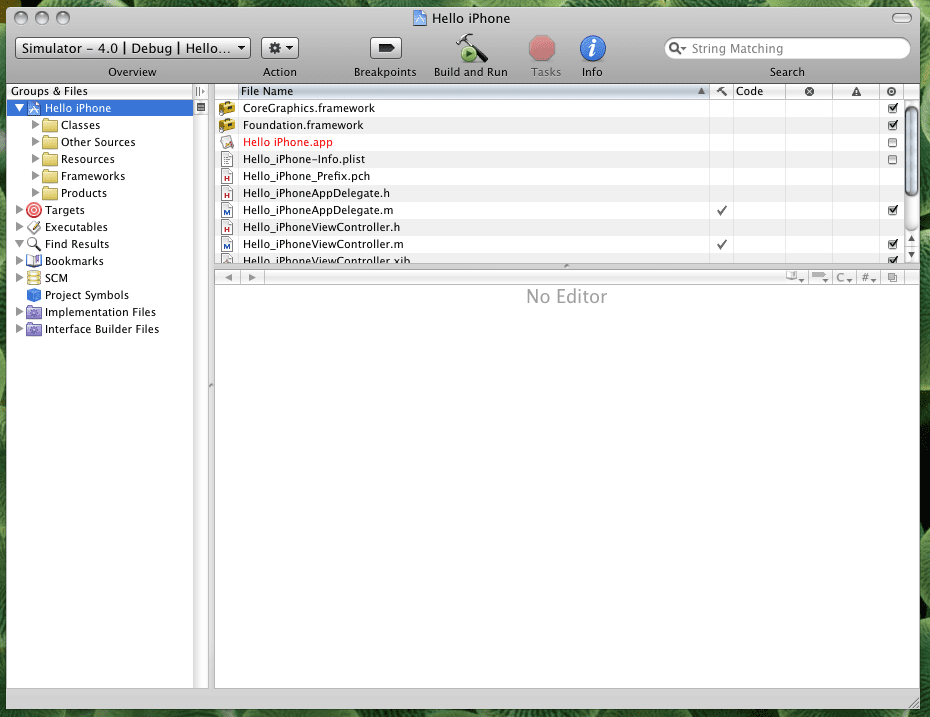
El archivo más importante para nosotros aquí es MainWindow.xib, que contiene nuestro delegado de aplicación. La plantilla que usamos creó este archivo nib para nosotros (MainWindow.xib) y esto se encarga de formar todas las relaciones de objeto necesarias para que esta aplicación se ejecute. Podemos dar por sentado que la modificación de cualquier cosa en la vista relacionada aparecerá en nuestra aplicación cuando la iniciemos.
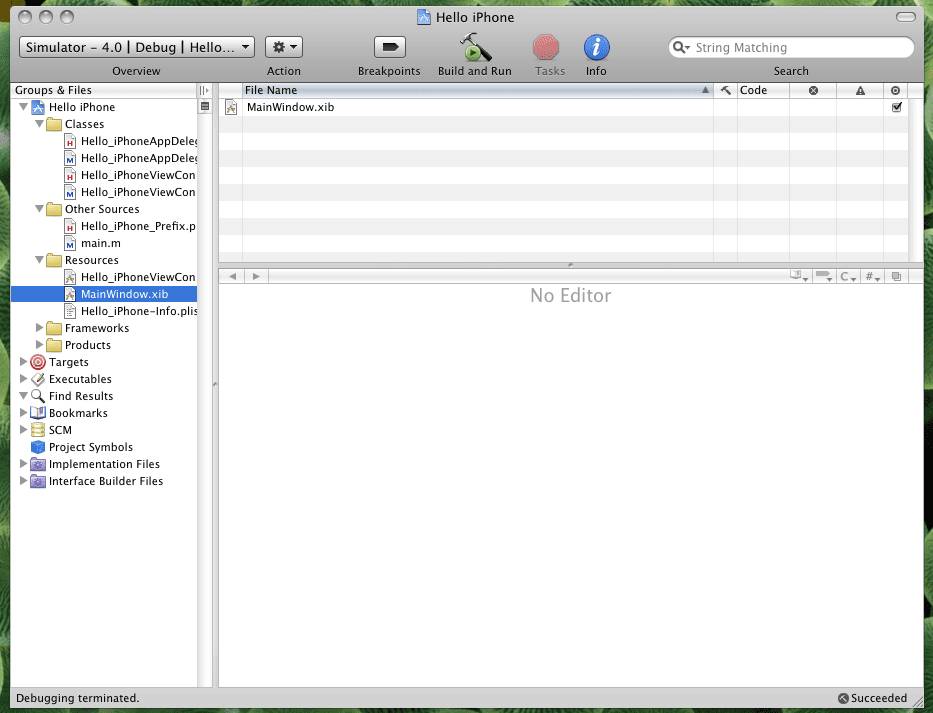
Al hacer doble clic en el archivo MainWindow.xib, se iniciará el generador de interfaz y aparecerá la siguiente vista que muestra el controlador de vista involucrado. Si queremos realizar algún cambio en la vista que queremos hacer en este caso, debemos hacer clic en el enlace proporcionado en la vista del controlador como se muestra resaltado en la imagen a continuación.
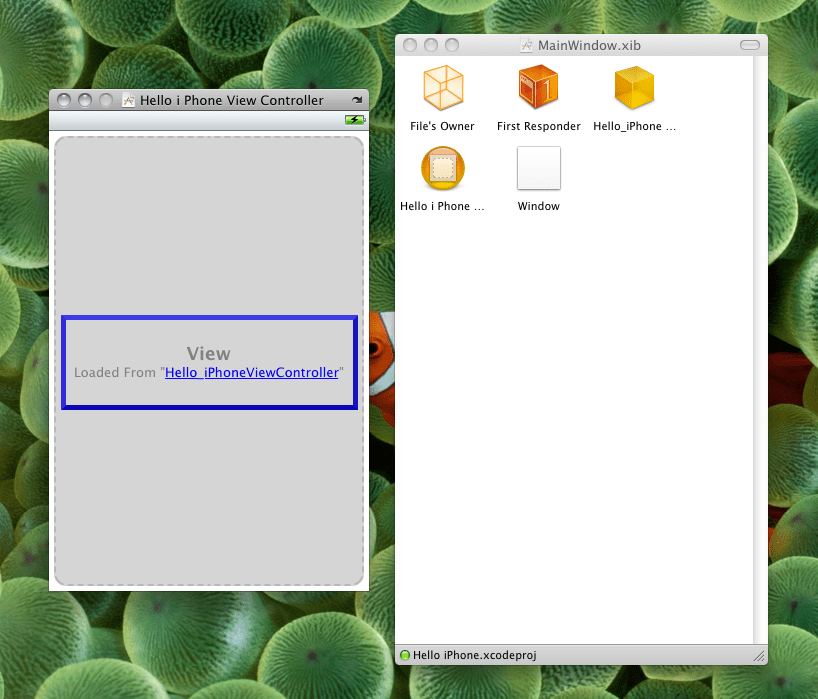
Al hacer clic en el enlace, se abrirá otro archivo nib llamado Hello_iPhoneViewController.xib, como se muestra en la imagen a continuación, y también se abre la Vista real que se mostrará cuando se inicie la aplicación. Cualquier cambio que hagamos en esta vista se reflejará directamente en ella cuando se ejecute la aplicación.
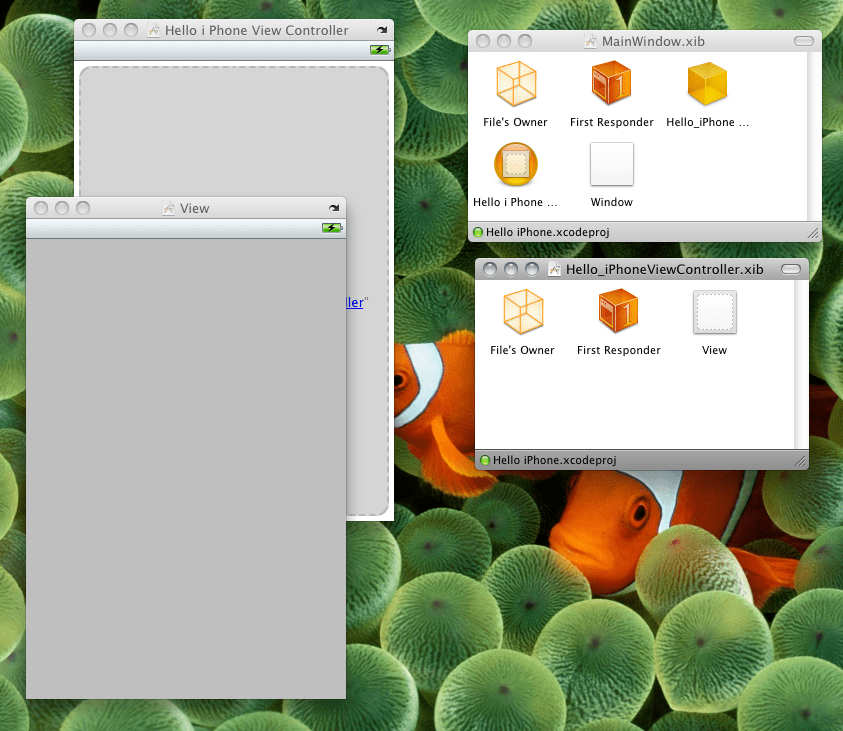
Ya que llamamos a nuestro proyecto “Hola iPhone”, pongamos el mismo texto con un bang (!) En nuestra vista en una Etiqueta. Si tenemos que agregar un elemento de interfaz de usuario a la vista, podemos hacerlo seleccionando el componente de la ventana Biblioteca. La ventana de la biblioteca se puede iniciar desde el menú Herramientas> Biblioteca en el menú del generador de interfaz.
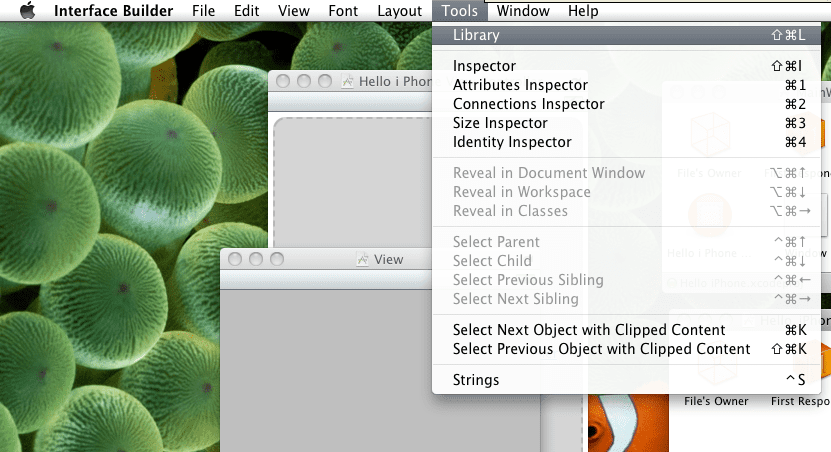
Al hacer clic en el elemento del menú Biblioteca, aparecerá el cuadro de diálogo de la biblioteca que enumera los componentes disponibles y se puede desplazar usando la barra de desplazamiento como se resalta en la imagen a continuación.
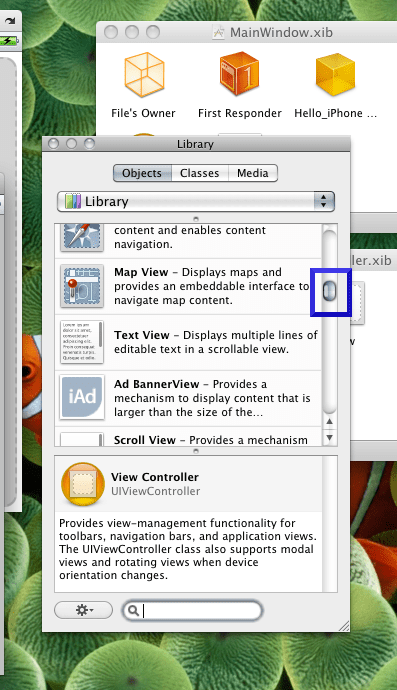
Desplácese hacia abajo / hacia arriba para ubicar el componente "Etiqueta" que se muestra resaltado en la imagen a continuación.
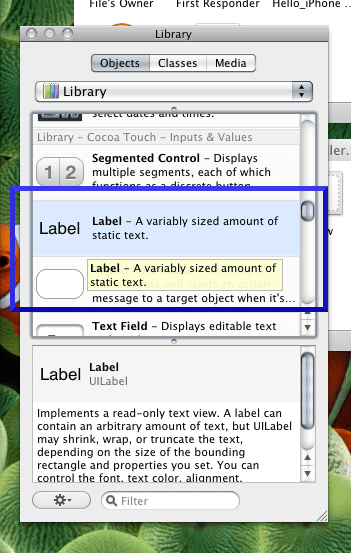
Obtener un componente en la vista es muy simple y directo. Tendrá que arrastrar y soltar el componente desde el cuadro de diálogo Biblioteca en la vista como se muestra en la imagen a continuación.
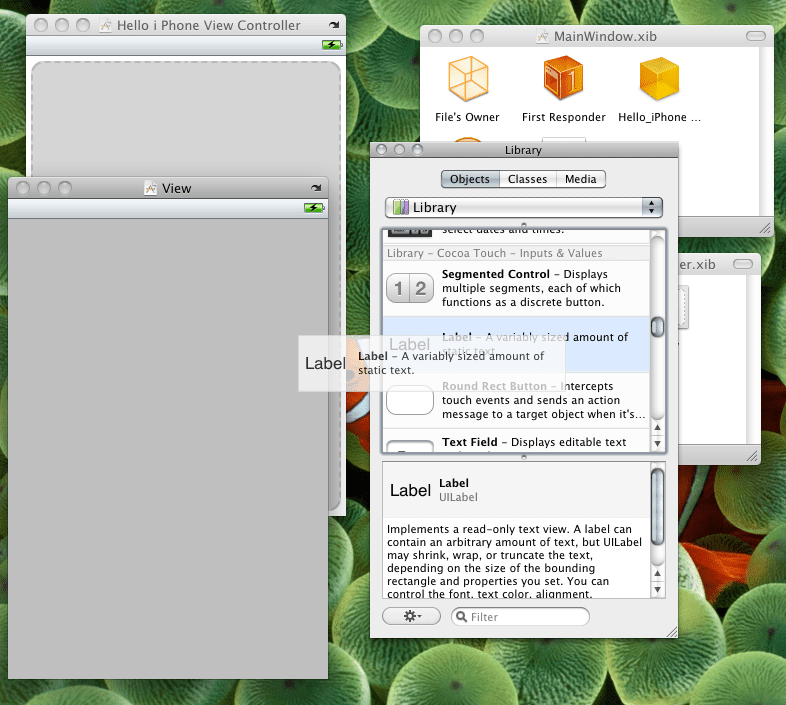
Una vez que el componente de etiqueta se coloca en la vista, se mostrará como se muestra a continuación y el texto se puede editar en línea.
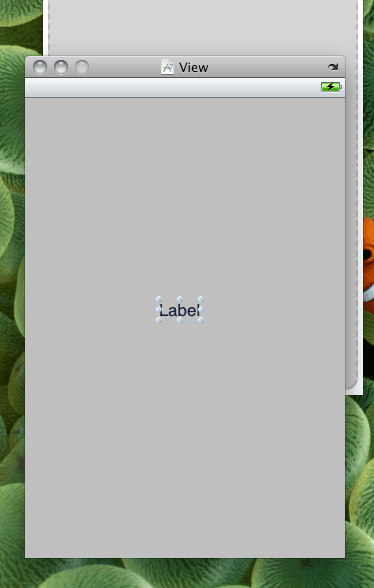
Hagamos doble clic en el texto "Etiqueta" y cambiemos a lo que queramos, "¡Hola iPhone!" en nuestro caso ya que esta es la aplicación del mismo nombre. La edición se mostrará como en la imagen de abajo.
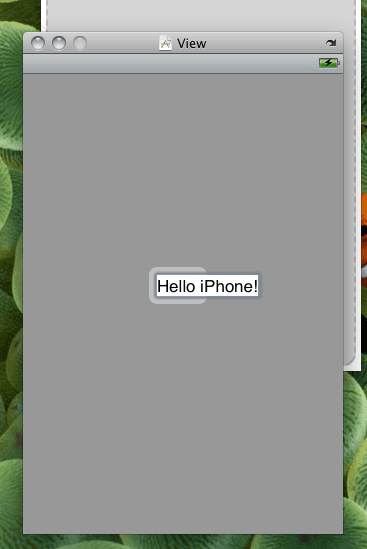
Cierre todas las vistas y cuando cierre el cuadro de diálogo titulado "Hello_iPhoneViewController.xib", se le pedirá que guarde los cambios. Haga clic en el botón "Guardar" para aplicar y guardar los cambios que acabamos de hacer.
Nota importante: recuerde que el generador de interfaces no está integrado en XCode y los cambios realizados en él no se guardan cuando usted tampoco guarde o compile su proyecto en XCode, por lo que siempre es importante guardar los cambios del generador de interfaz antes de compilar y ejecutar el proyecto en XCode.
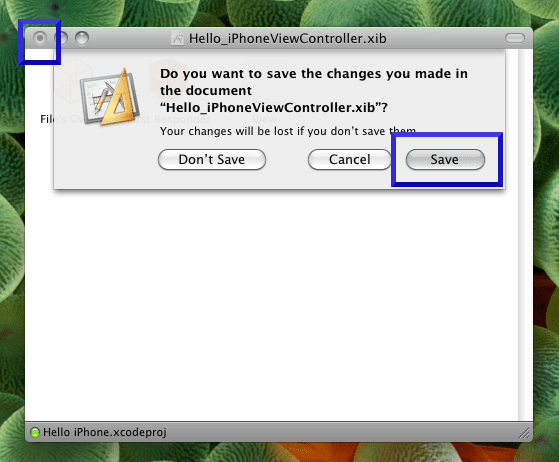
A continuación, volvemos a la ventana de XCode y todo listo para ejecutar la aplicación "Hola iPhone". Veamos cómo hacerlo. Una aplicación se puede construir e iniciar en el simulador después de la construcción haciendo clic en el botón "Construir y Ejecutar" que se muestra en la sección central superior de la ventana de XCode como se muestra resaltado en la imagen a continuación.

Esto intentará compilar la aplicación y, en nuestro caso, debería compilar e iniciar con éxito nuestra aplicación en el simulador de iPhone como se muestra en la imagen a continuación.
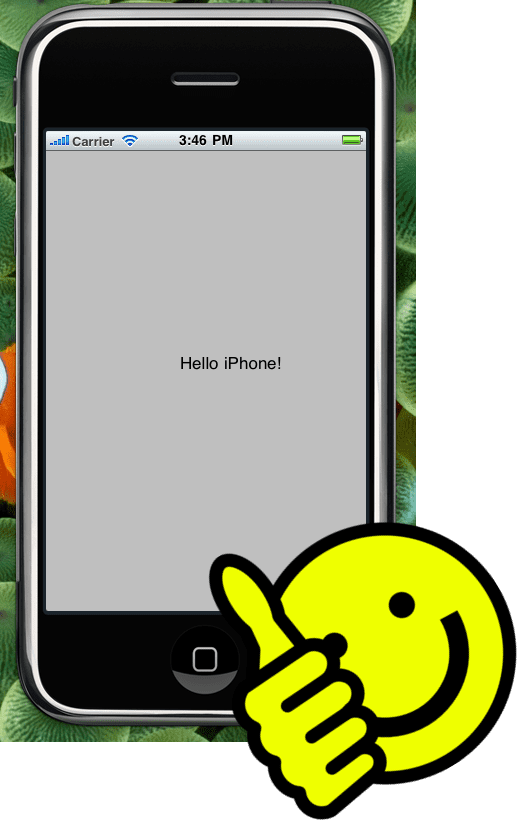
Bueno, aquí estamos, diciendo "¡Hola iPhone!", Felicidades por aparecer tu primera aplicación para iPhone en el simulador. Esperamos escucharlo en caso de que encuentre algún problema o desee compartir algún comentario.

Obsesionado con la tecnología desde la llegada temprana de A / UX a Apple, Sudz (SK) es responsable de la dirección editorial de AppleToolBox. Tiene su base en Los Ángeles, CA.
Sudz se especializa en cubrir todo lo relacionado con macOS, habiendo revisado docenas de desarrollos de OS X y macOS a lo largo de los años.
En una vida anterior, Sudz trabajó ayudando a compañías Fortune 100 con sus aspiraciones de transformación empresarial y tecnológica.